Google-მა ახალი პროგრამა გამოუშვა. ჩვენ გეტყვით, თუ როგორ დააინსტალიროთ და დააკონფიგურიროთ იგი და უნდა დააინსტალიროთ თუ არა Nearby Share-ში Windows 11.
ინფორმაციის გაზიარება გარემოსთან, რომელსაც Google-მა უწოდა Nearby Share, არის ფუნქცია, რომელიც შექმნილია მოწყობილობების დაკავშირების გასაადვილებლად Android სხვებს ახლომახლო კონტენტის გასაზიარებლად. ამერიკული გიგანტი დიდი ხანია მუშაობს Windows-ის კომპიუტერებზე შესაძლებლობების გაფართოებაზე. ასე რომ, Nearby Share იქნება AirDrop ფუნქციის მსგავსი გამოსავალი Apple, რომელიც დიდი ხანია საშუალებას აძლევს ფაილების სინქრონიზაციას iOS და macOS მოწყობილობებს შორის.

თუმცა, მუშაობს თუ არა Nearby Share ისევე, როგორც AirDrop? ან იქნებ ჯობია უბრალოდ გამოიყენო ტელეფონის ბმული Microsoft, რომელიც დიდი ხანია მშვენივრად მუშაობს მონაცემთა გაცვლის სფეროში. მე გადავწყვიტე გამომეცადა როგორ მუშაობს Nearby Share ფუნქცია სმარტფონზე Android უერთდება Windows 11 კომპიუტერს.
ასევე წაიკითხეთ: მოდის ტრადიციული Windows-ის დასასრული? Windows 365 გველოდება
Google Nearby Share არის შთამბეჭდავი ინსტრუმენტი Google, რაც მომხმარებლებს გაუადვილებს ფაილების ერთმანეთთან გაზიარებას. თუმცა, ეს ფუნქცია ხელმისაწვდომია მოწყობილობებზე Android და Windows გარკვეულ პირობებში.
პირველ რიგში, მომხმარებლებს უნდა ჰქონდეთ Google ID და შევიდნენ Google ანგარიშში თავიანთ მოწყობილობაზე. მომხმარებლებმა ასევე უნდა ჩართონ Bluetooth და მდებარეობის პარამეტრები Nearby Sharing-ისთვის სხვა ახლომდებარე მოწყობილობების აღმოსაჩენად.
როდესაც ეს წინაპირობები დაკმაყოფილებულია, Nearby Sharing ამყარებს თანატოლებთან კავშირს ორ მოწყობილობას შორის Bluetooth-ისა და Wi-Fi Direct-ის მეშვეობით.
მომხმარებლებს შეუძლიათ გადაიტანონ ფაილები ამ კავშირის გამოყენებით ინტერნეტის ან მობილური ტელეფონის გარეშე. თუმცა, გაითვალისწინეთ, რომ ტრანსფერი ეფექტური რომ იყოს, ორივე მოწყობილობა გარკვეულ დიაპაზონში უნდა იყოს, აქედან მოდის სახელწოდება Nearby Share!
ფაილების Google Nearby Share გამოყენებით გასაგზავნად მომხმარებლებმა ჯერ უნდა გახსნან ფაილი და დააწკაპუნონ გაზიარების ხატულაზე. შემდეგ მათ შეუძლიათ აირჩიონ Nearby Sharing, როგორც გაზიარების ოფცია და მათი სმარტფონი დაიწყებს სხვა Nearby Sharing ჩართული მოწყობილობების ძიებას მათ უშუალო სიახლოვეს.

მომხმარებელს მოეთხოვება ჩამოტვირთოთ ფაილი, როდესაც სხვა მოწყობილობა აღმოაჩენს ფაილს. მიმღებს ეცნობება ვინ აზიარებს ფაილს და შეძლებს მიიღოს ან უარყოს გადაცემა.
Nearby File Sharing აღსანიშნავია იმით, რომ საშუალებას გაძლევთ გამოიყენოთ ფაილის გადაცემის მრავალი მეთოდი. მომხმარებლებს შეუძლიათ ფაილების გაზიარება ნებისმიერ ახლომდებარე ადამიანთან ან შეარჩიონ ადამიანები მათი საკონტაქტო სიიდან.
ფაილები შეიძლება ანონიმურადაც კი დაემატოს, რაც ნიშნავს, რომ გამგზავნის სახელი და ელ.ფოსტის მისამართი დამალული იქნება მიმღებისგან. მომხმარებლებს შეუძლიათ გამოიყენონ ეს ინსტრუმენტი მონაცემების უსაფრთხოდ გასაზიარებლად კონფიდენციალურობაზე ფიქრის გარეშე.
მომდევნო სექციაში, ჩვენ ეტაპობრივად განვიხილავთ, თუ როგორ უნდა გაგზავნოთ და მიიღოთ ფაილები Google Nearby Share-ის გამოყენებით, ასევე რამდენიმე მნიშვნელოვან რჩევას, თუ როგორ გამოიყენოთ მაქსიმალური სარგებლობა ამ ხელსაწყოდან.
ასევე საინტერესოა: ყველაფერი რაც თქვენ უნდა იცოდეთ Copilot-ის შესახებ Microsoft
Nearby Share-ის დასაყენებლად, გადადით ოფიციალურ გვერდზე ფუნქციები Google-ისგან. აქ თქვენ უნდა დააჭიროთ "დაწყებას" და სასურველი ფაილი ჩამოიტვირთება Windows მოწყობილობაში შერჩეულ ადგილას.

გთხოვთ გაითვალისწინოთ შემდეგი:
"Nearby Sharing-ისთვის Windows-ისთვის ჩამოტვირთვით თქვენ ეთანხმებით Google-ის წესებსა და პირობებს. Google-ის კონფიდენციალურობის პოლიტიკა აღწერს, თუ როგორ ამუშავებს Google ინფორმაციას Nearby Sharing-ისთვის Windows-ისთვის", ვკითხულობთ ოფიციალურ ვებგვერდზე.
მინდა დავამატო, რომ პროგრამა განკუთვნილია Windows კომპიუტერებისთვის Windows 64 და უფრო მაღალი 10-ბიტიანი ვერსიით. ARM მოწყობილობები არ არის მხარდაჭერილი. სათანადო მუშაობისთვის საჭიროა Bluetooth და Wi-Fi მოდულები.
ინსტალაციისა და გააქტიურების შემდეგ ნახავთ Google ანგარიშის შესვლის ეკრანს. შემდეგი ნაბიჯი არის კომპიუტერის სახელის შეყვანა, რომელიც ხილული იქნება სხვა მოწყობილობებისთვის.
ასევე საინტერესოა: ტერაფორმირება მარსი: შეიძლება თუ არა წითელი პლანეტა ახალ დედამიწად იქცეს?
თქვენს Google ანგარიშში შესვლის შემდეგ, თქვენ დახვდებათ ეკრანი, სადაც შეგიძლიათ გაგზავნოთ და მიიღოთ ფაილები. თქვენ შეგიძლიათ ნახოთ ეს მარტივი ინტერფეისი აქ.

შუაში შეგიძლიათ იხილოთ არე, რომლითაც შეგიძლიათ ჩამოაგდოთ ფაილები და ჩამოტვირთოთ საქაღალდეები. მარცხნივ არის მოწყობილობის სახელი და კონტაქტების შერჩევა, რომლებთანაც ნებადართულია გაცვლა:
- ყველასგან
- თქვენი კონტაქტებიდან
- თქვენი მოწყობილობებიდან
- მოწყობილობის დამალვა.

გარდა ამისა, აქ შეგიძლიათ იხილოთ კონტაქტების მართვის ბმული, რომელიც გახსნის Google-ის გვერდს ბრაუზერში. პროგრამის ზედა მარჯვენა კუთხეში არის გადაცემათა კოლოფის გამოსახულება, რომელზეც დაწკაპუნებით შეგიძლიათ გააკეთოთ რამდენიმე პარამეტრი:
- მოწყობილობის სახელის შეცვლა
- შეცვალეთ დანიშნულება, სადაც ფაილები გადმოწერილია
- მოწყობილობის ხილვადობა
- გამოყენების და დიაგნოსტიკური მონაცემების გაგზავნის შესაძლებლობა (ჩართულია ნაგულისხმევად)
- ინფორმაცია პროგრამის ვერსიის შესახებ.
ფაილის გადაცემამდე დარწმუნდით, რომ ორივე მოწყობილობა განბლოკილია, ერთმანეთთან ახლოს არის, ჩართულია Bluetooth და გააზიარეთ ახლოს.
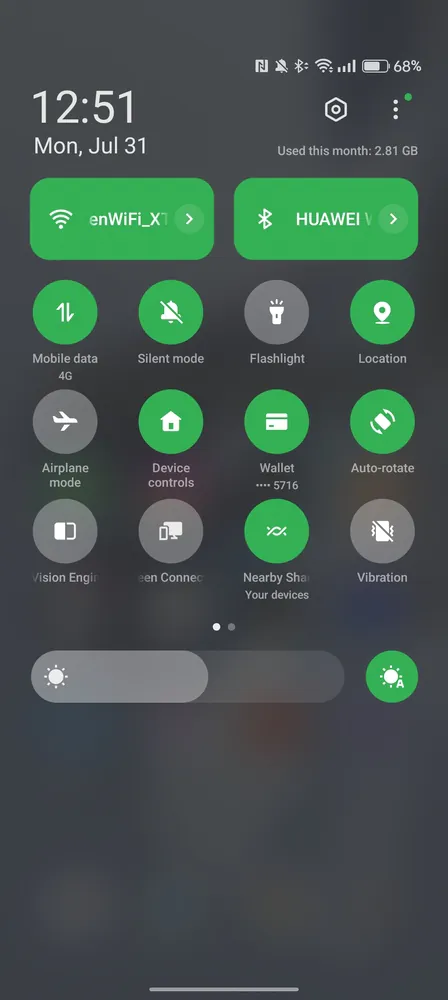
ჩემზე OPPO Reno10 Pro 5G (რომლის მიმოხილვა შეგიძლიათ წაიკითხეთ აქ) მე დავაყენე ეს ფუნქცია საკმაოდ სწრაფად.

სხვა სმარტფონებზე, თქვენ უნდა შეასრულოთ რამდენიმე მარტივი ნაბიჯი:
- გახსენით პროგრამა პარამეტრები
- Დააკლიკეთ "დაკავშირებული მოწყობილობები"-"კავშირის პარამეტრები"-"ახლოს"
- ჩართვა ”გამოიყენეთ გაზიარების ფუნქცია ახლომახლო".

შესაბამისი ფაილის მთავარ ველში გადატანის შემდეგ, გამოჩნდება უბანი, სადაც შეგიძლიათ იხილოთ მოწყობილობები, რომლებზეც შესაძლებელია მისი გაგზავნა.

სმარტფონის არჩევის შემდეგ მის ეკრანზე გამოჩნდება შეტყობინება, რომ ფაილი მიღებულია. ეს არის ძალიან მარტივი და მოსახერხებელი გადაწყვეტა.
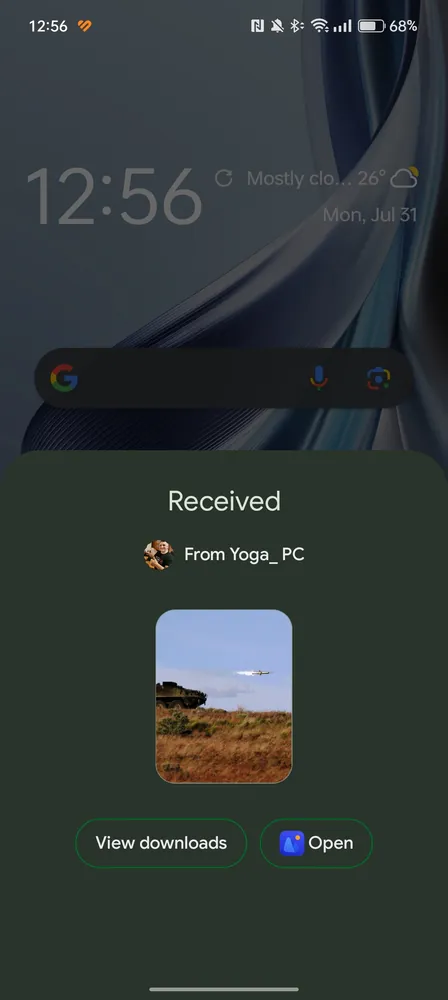
სხვანაირად როგორ მუშაობს პირიქით? საკმარისია, მაგალითად, გალერეაში ან ფაილ მენეჯერში წასვლა და საჭირო ფაილების ან საქაღალდეების არჩევა.
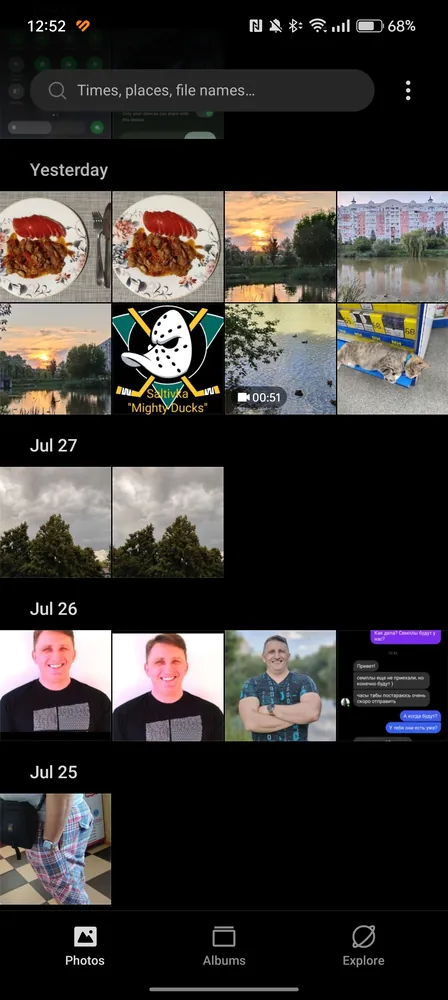
შემდეგ დააწკაპუნეთ „Nearby Exchange“-ზე და აირჩიეთ სასურველი მოწყობილობა სიიდან.
ფაილები ავტომატურად გაიგზავნება Windows-ის წინასწარ მითითებულ ადგილას. ის ასევე მშვენივრად მუშაობს.

თუ ვინმეს სურს ფაილის გაზიარება თქვენთან ახლოს გაზიარების გამოყენებით, თქვენი კომპიუტერი შეგატყობინებთ. შემდეგ შეგიძლიათ დაეთანხმოთ ან უარყოთ გადაცემა. მიღების შემდეგ, Bluetooth და Wi-Fi Direct ჩამოტვირთავს ფაილს თქვენს მოწყობილობაში.
Სულ ეს არის! ახლა თქვენ იცით, როგორ გაგზავნოთ და მიიღოთ ფაილები Google Nearby Share-ის გამოყენებით. წვეულებაზე მეგობრებთან ერთად ფოტოებს უზიარებთ თუ კოლეგებს მნიშვნელოვან დოკუმენტებს ელფოსტით უგზავნით, Nearby Share ფაილების გაზიარებას მარტივს და მოსახერხებელს ხდის ინტერნეტის ან მობილური ქსელის კავშირის გარეშე.
პროგრამის დახურვა, ანუ "X"-ზე დაჭერა ნიშნავს მისი ამოშლას დავალების პანელზე. შემდეგ ის მუშაობს შეუმჩნევლად და თქვენ კვლავ შეგიძლიათ გააზიაროთ ფაილები სმარტფონებიდან Android - დიდი პლუსია ის, რომ პროგრამას არ სჭირდება ფანჯრის გახსნა ამ მოქმედების შესასრულებლად.
ასევე საინტერესოა: გეოინჟინერიის პრობლემები: ევროკავშირი მეცნიერებს აუკრძალავს „ღმერთის თამაშს“
თამამად შემიძლია ვთქვა, რომ Google-ის Nearby Sharing ფუნქცია Windows 11-თან ერთად ცუდი არ არის. რა თქმა უნდა, არ არსებობს იდეალური პროგრამა ყველა მომხმარებლისთვის ამ ორი განსხვავებული სისტემის გაერთიანებისთვის. ზოგს შეიძლება უპირატესობა მიანიჭოს სიმარტივეს და სიჩქარეს, სხვებმა შეიძლება დააფასონ მრავალფეროვნება და უსაფრთხოება და სხვებმა შეიძლება დააფასონ დამატებითი ფუნქციები. საბოლოო არჩევანი დამოკიდებულია თითოეული მომხმარებლის ინდივიდუალურ პრეფერენციებსა და საჭიროებებზე.
მიუხედავად იმისა, რომ მე ვაფასებ Google Nearby Sharing-ის სიჩქარეს და მარტივად გამოყენებისას, მირჩევნია Phone Link, რადგან მირჩევნია ეკოსისტემა Microsoft. გარდა ამისა, ამ აპლიკაციას აქვს დამატებითი ფუნქციები (მაგალითად, გაშვების შესაძლებლობა Android-პროგრამები Windows-ზე, გალერეის ნახვა და შეტყობინებებზე პასუხის გაცემა), რაზეც ხშირად ვსაუბრობდი ჩვენი რესურსის გვერდებზე.

მიუხედავად იმისა, რომ Nearby Share უფრო მეტია, ვიდრე უბრალოდ ფაილის გაზიარების პლატფორმა. ეს ფუნქცია მომხმარებლებს საშუალებას აძლევს სწრაფად და უსაფრთხოდ გააზიარონ მონაცემები. პროგრამული უზრუნველყოფა შექმნილია კონფიდენციალურობის გათვალისწინებით, რათა მომხმარებლებს შეეძლოთ მონაცემების გაზიარება უკანონო წვდომის შიშის გარეშე.
ეს კარგი ალტერნატივაა მომხმარებლებისთვის, რომლებსაც სჭირდებათ ფაილების საიმედო გაზიარება, რადგან Nearby Share თავსებადია უმეტესობასთან Android- სმარტფონები, მათ შორის Samsung, პიქსელი და Huawei. ეს ფუნქცია ნამდვილად ღირს ცდა, მაგრამ თქვენი გადასაწყვეტია, როგორ გამოიყენოთ იგი.
ასევე საინტერესოა:
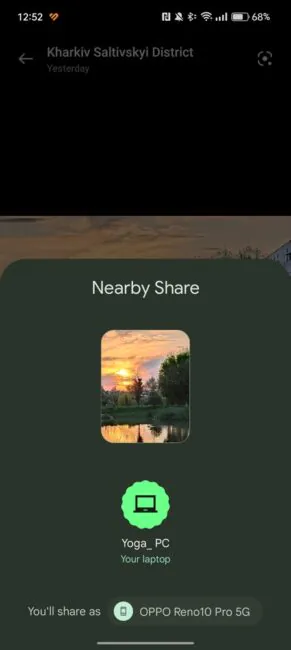

ოჰ, ეს სისულელეა. ბევრი სიბნელე. ბევრი დაკავებულია. ბუნდოვანი ფუნქციები, რომლებიც სწორად უნდა იყოს ახსნილი მომხმარებლებისთვის. Samsung არასოდეს უნახავს. იქნებ რაღაც არ იყო. გადაცემა Bluetooth-ით ან Wi-Fi-ით. ისე, ერთი რამ იგივეა. კიდევ ვეცდები, მაგრამ სიბნელე ძალიან ბევრია მარტივი ფაილის გადაცემისთვის. და კონფიდენციალურობა აქ ძალიან არ ჩანს)). ეს ყველაფერი დამოკიდებულია ორივე მოწყობილობის უსაფრთხოებაზე.